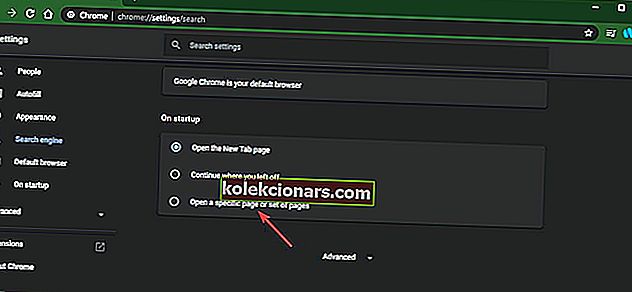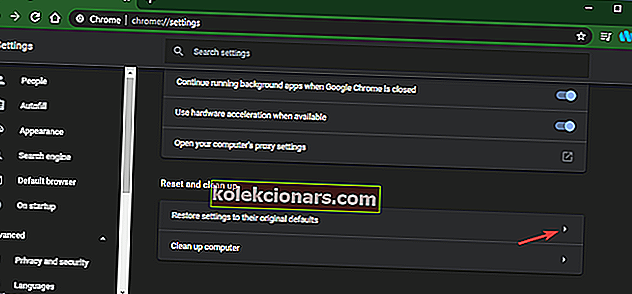- „Microsoft“ visada stengėsi konkuruoti su „Google“ paieška. Jos pačios paieškos sistema vadinama „Bing“, o JAV užima apie 20–30% darbalaukyje atliktų paieškų.
- Jei paleidus „Chrome“ „Bing“ vis rodomas, galite padaryti keletą dalykų. Vykdykite straipsnio instrukcijas.
- Tikimės, kad tai išspręs jūsų problemą. Dėl bet kokių kitų susijusių su naršykle apsilankykite „Chrome“ klaidų puslapyje.
- Jei norite gauti įvairių įrankių ir trikčių šalinimo vadovų, būtinai apsilankykite mūsų svetainės „Google Chrome“ skiltyje.

Naršant internete yra du dalykai, be kurių vartotojai negali gyventi:
- Interneto naršyklė
- Paieškos variklis
Kalbant apie interneto naršykles, yra iš ko rinktis, kai kurios daugiau dėmesio skiria vieniems aspektams. Kai kurie gali būti labai efektyvūs naudojant išteklius, o kiti gali būti nepaprastai saugūs.
Nesvarbu, kokį atvejį pasirinkti, turite pasirinkti jūs. Tačiau visuotinai sutariama, kad „Google Chrome“ yra pati populiariausia naršyklė.
Kalbant apie paieškos sistemas, pasirinkimas yra beveik vieningas, nes „Google“ užima pirmąją vietą. Tačiau kai kurie vartotojai vis dar nori naudoti „Bing“.
Deja, „Bing“ turi nemalonų įprotį nekviestas pasirodyti kaip numatytasis paieškos variklis, paprastai kaip programos diegimo dalis, į kurią nekreipėte dėmesio.
Tokiu atveju greičiausiai ieškote būdo pašalinti „Bing“ iš „Google Chrome“ naršyklės. Būtent todėl mes sukūrėme šį išsamų vadovą, kad tiksliai parodytume, kaip tai daroma.
Greitas patarimas

Taip pat galvojate, kaip pašalinti „Bing“ iš „Chrome“ sistemoje „Windows 10“, taip pat galite pagalvoti, ar yra geresnė naršyklė nei „Chrome“.
Sužinokite dabar, kad yra keli pasirinkimai. Pasilenkiame naršyklės „Opera“ link . „Chrome“ perjungimas reiškia, kad atlaisvinsite savo RAM ir greičiau naršysite internete.
„Opera“ taip pat turi daugybę išskirtinių nemokamų funkcijų , kurias galite tinkinti:
- Nemokamas, neribotas VPN
- Skelbimų blokatorius
- Baterijos taupymo priemonė
- Naujienų skaitytojas
- Darbo sritis tvarkyti taip, kaip norite
- „My Flow“ dalintis daiktais tarp jūsų kompiuterio ir telefono
Taip pat yra daugiau suasmeninimo parinkčių, tokių kaip spalvos ir fonas. Pasižiūrėk.
Opera
Atsikratykite „Bing“ ir gaukite naudingesnių funkcijų naudodami „Opera“. Nemokamai apsilankykite svetainėjeKaip pašalinti „Bing“ iš „Chrome“?
1. Pakeiskite „Chrome“ nustatymus
- Atidarykite „ Google Chrome“
- Paspauskite meniu mygtuką
- Tai atrodo kaip 3 horizontalios linijos
- Eikite į „ Nustatymai“
- Eikite į kairįjį skirtuką Paieškos variklis
- Slinkite žemyn, kol pasieksite Paleidus
- Pasirinkite Atidaryti konkretų puslapių rinkinį
- Jei ten yra „Bing“, dešiniuoju pelės mygtuku spustelėkite jį ir pasirinkite Pašalinti
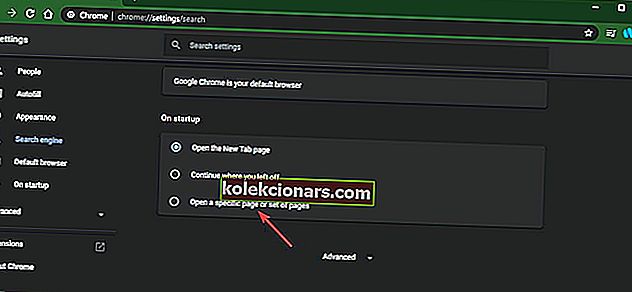
Ieškote alternatyvos „Google Chrome“? Peržiūrėkite šį straipsnį su mūsų populiariausiais pasirinkimais!
2. Iš naujo nustatykite „Google Chrome“
- Atidarykite „ Google Chrome“
- Paspauskite meniu mygtuką
- Eikite į „ Nustatymai“
- Pasirinkite Išplėstinė
- Slinkite žemyn, kol pamatysite Reset and clean
- Spustelėkite Atstatyti nustatymus į pradinius numatytuosius nustatymus
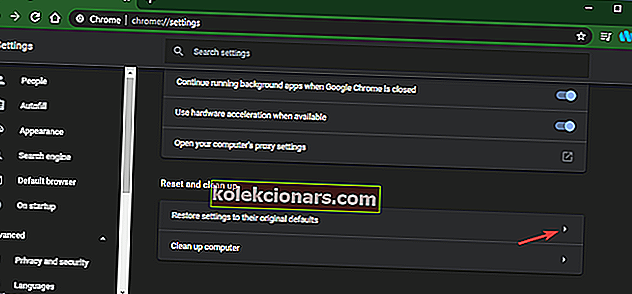
Atlikdami šiuos veiksmus turėtumėte galėti pašalinti „Bing“ iš „Google Chrome“ naršyklės.
Be to, pirmas veiksmų rinkinys taip pat gali būti naudojamas norint pakeisti numatytąjį paieškos variklį, kurį naudoja „Google Chrome“. Apskritai, šie pakeitimai turėtų būti nuolatiniai, ir po to nereikia iš naujo paleisti kompiuterio.
Pastaba: kad išvengtumėte panašių problemų, atkreipkite daugiau dėmesio į tai, ką spustelite diegdami programinę įrangą.
Ar žinote kitus būdus, kaip išspręsti šią problemą? Jei taip, pasidalykite ja toliau pateiktame komentarų skyriuje, kad kiti vartotojai taip pat galėtų tai išbandyti.
Straipsnyje aprašyti veiksmai taip pat turėtų padėti išspręsti šias problemas:
Kaip atsikratyti „Bing“ naršyklėje „Chrome“ - tai lengva padaryti naudojant pirmąjį straipsnyje aprašytą sprendimą.
Kaip užblokuoti „Bing“ sistemoje „Chrome“ - tai paprastai reiškia, kad vartotojai nori sustabdyti „Bing“ paleidimą ar naudojimą kaip paieškos variklį, tokiu atveju bet koks sprendimas padės.
Pašalinti „Bing“ peradresavimą iš „Chrome“ - kai kurie vartotojai nurodo, kad „Bing“ yra nustatytas kaip pradinis „Chrome“ puslapis kaip peradresavimas. Pakeitus nustatymus ši problema bus išspręsta.
Kaip pašalinti „Bing“ iš mano kompiuterio - Laikydamiesi šio straipsnio, pašalinate „Bing“ iš naršyklės. Tada „Windows“ ieškokite „ Cortana & Search Settings“ ir išjunkite paiešką internete ir įtraukite žiniatinklio rezultatus .
Pašalinti „Bing“ paieškos variklį - straipsnis ir įdėtas vaizdo įrašas parodys, kaip pašalinti „Bing“ kaip paieškos variklį iš savo naršyklės.
DUK: Sužinokite daugiau apie „Bing“ pašalinimą iš „Chrome“
- Kodėl mano „Chrome“ naršyklė vis eina į „Bing“?
Jei atlikote skirtingus nustatymus, kurie buvo perrašyti, labai tikėtina, kad „Chrome“ plėtinys atlieka šiuos nepageidaujamus pakeitimus. Taip pat gali būti, kad kaltas kompiuterinis virusas, tokiu atveju rekomenduojame nuskaityti naudojant vieną iš rekomenduojamų antivirusinių sprendimų.
- Kaip sustabdyti „Bing“ užgrobimą savo naršyklėje?
Yra parametras, vadinamas „ Valdyti paieškos variklius“ . Čia turėtumėte galėti išbraukti „Bing“ iš sąrašo. Jei nepavyksta, perskaitykite straipsnį ir sužinokite, ką dar galite padaryti.
- Ar Bingas yra geras?
Nors kai kurie gali pasakyti, kad tai susiję su asmeninėmis nuostatomis, palyginus „Bing“ ir „Google“ paieškos rezultatus, reikėtų nustatyti, kuris iš jų yra geriausias. Daugeliu atvejų „Google“ laimi, nes teikia tinkamesnius rezultatus.
Redaktoriaus pastaba: Šis įrašas iš pradžių buvo paskelbtas 2020 m. Sausio mėn. Nuo to laiko jis buvo atnaujintas ir atnaujintas 2020 m. Rugpjūčio mėn. Dėl šviežumo, tikslumo ir išsamumo.